win11如何开启硬件加速?硬件加速功能可以将我们的电脑性能提升到最高,这样使用起来也更加的方便。我们长时间使用电脑,系统容易在高负荷的状态,这种情况我们就可以将系统调整到最高的性能,很多小伙伴不知道应该如何开启硬件加速模式,小编下面整理了win11开启硬件加速教程,感兴趣的话,跟着小编一起往下看看吧!

Win11开启硬件加速教程
1、点击桌面win按钮,在弹出的菜单中点击设置,如图所示。
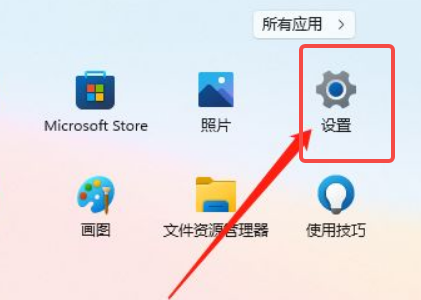
2、进入设置菜单,点击显示,如图所示。
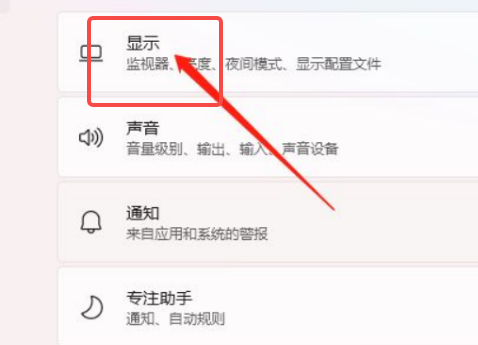
3、进入显示设置,点击图形,如图所示。
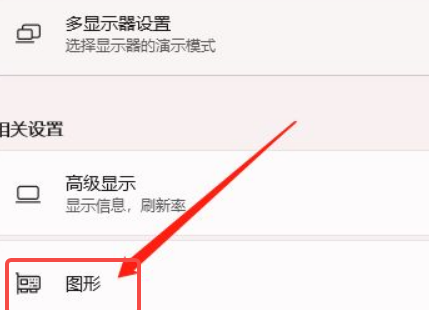
4、进入图形设置,点击更改默认图形设置,如图所示。
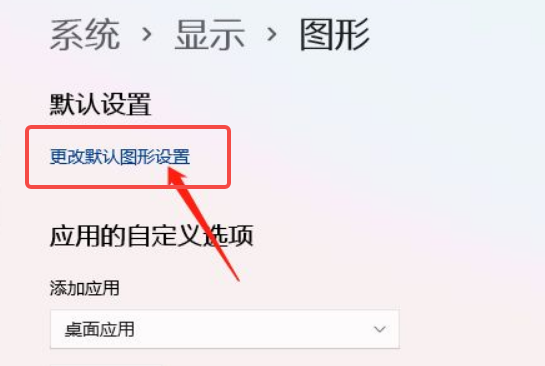
5、进入设置,点击硬件加速GPU计划即可,如图所示。
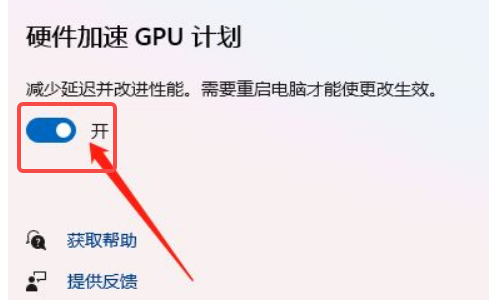
以上就是【Win11如何开启硬件加速-Win11开启硬件加速教程】全部内容了,更多精彩教程尽在本站!






























